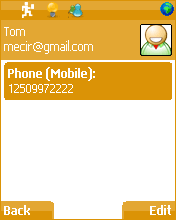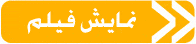مسنجر در تلفن همراه شما:
می دانستید که دیگر برای اینکه مسنجرتان را چک کنید، نیازی به کامپیوتر ندارید؟ چون با مسنجر ایرانسل، به آسانی می توانید تنها با استفاده از خط ایرانسل خود هروقت بخواهید، مسنجرتان را در سایتهای مختلف چک کنید!
یک امکان فوق العاده با خط ایرانسل ...
MovaMessenger
با سرویس پیشرفته GPRS شما می توانید در سایت MovaMessenger اشتراک رایگان بگیرید و از طریق آن تمام مسنجرهای خود را به صورت همزمان چک کنید!
زمانی که برای اولین بار به MovaMessenger وارد شده و ثبت نام می کنید، نام کاربر و رمز ورود تمامی مسنجرهایتان را وارد کنید تا از آن پس، تنها با وارد شدن به این سایت، تمام پیام هایی را که به این مسنجرها ارسال می شوند دریافت کنید - بدون اینکه لازم باشد برای تک تک مسنجرهایتان رمز ورود و نام کاربر وارد کنید.
ویژگیهای MovaMessenger:
این سرویس به شما امکان می دهد تا بدون پرداخت هیچ هزینه ای بتوانید به تمامی مسنجرهایتان دسترسی داشته باشید. با MovaMessenger:
• به صورت همزمان به تمامی مسنجرهایتان دسترسی دارید و از آنها پیام دریافت می کنید!
• با MovaMessenger به MSN، Yahoo، AIM، ICQ، GTalk، QQ، Jabber دسترسی دارید!
• یکی از ویژگیهای خاص MovaMessenger امکان ارسال دیتا بصورت فشرده تر و در تنیجه کاهش ترافیک شبکه است. به علاوه، ارسال پیام با MovaMessenger، معمولاً هزینه کمتری نسبت به سرویس پیام کوتاه (SMS) دارد!
• نحوه کار کردن با MovaMessenger ساده است و بجز تنظیمات GPRS نیازی به تنظیمات خاصی ندارد!
• MovaMessenger به صورت خودکار زبان گوشی تلفن همراه شما را پیدا می کند و شما می توانید با زبان انتخابی گوشی خود با آن کار کنید!


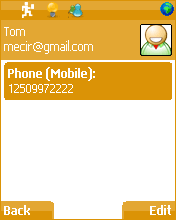

مستقیماً MovaMessenger را در گوشی تان دانلود کنید:
برای این کار تنها کافی است بخش مرورگر اینترنت (web browser) گوشی خود را باز کنید و سپس به آدرس زیر بروید:
http://movamessenger.com/jad
* اگر می خواهید MovaMessenger را از طریق
USB، بلوتوث یا
Infrared به گوشی تان منتقل کنید، می توانید ابتدا آنرا در رایانه تان دانلود کنید و بعد به گوشی تان بفرستید. براي دريافت فايل انگليسي
اينجا را كليك كنيد!
فراموش نکنید:
فقط باید مطمئن شوید که مدل گوشی شما قابلیتهاي استفاده از خدمات GPRS و JAVA را دارد بعد، با نصب تنظیمات GPRS روی گوشی، می توانید به سادگی وارد اینترنت شوید و مسنجرتان را ببینید.
گوشی شما قابلیت GPRS را دارد؟
اینجا را کلیک کنید تا مطمئن شوید.
اگر گوشی شما دارای این قابلیت باشد، تنظیمات GPRS از طریق پیام کوتاه بصورت خودکار برایتان ارسال می شود!
سئوالات رایج درباره Mova Messenger
•
پرسش: Mova Messenger چه مدل گوشی های تلفنی را پشتیبانی می کند؟
پاسخ: Mova Messenger با استفاده از استانداردهای رایج در برنامه های Java و MIDP ساخته شده است. Mova Messenger بر روی تمامی گوشی های با قابلیت اجرای Java (MIDP 1.0 و MIDP 2) قابل استفاده می باشد. البته با توجه به تنوع و گستردگی گوشی های تلفن همراه در سطح دنیا آزمایش تمامی آنها امکانپذیر نمی باشد.
•
پرسش: آیا این برنامه از Smart Phone ها و رایانه های جیبی بی سیم پشتیبانی می کند؟
پاسخ: اگر برنامه Java بر روی Smart Phone و یا رایانه جیبی بی سیم شما قابل اجرا باشد، در این صورت شما به احتمال زیاد می توانید از Mova Messenger استفاده کنید.
•
پرسش: آیا شما از نرم افزار Symbian پشتیبانی می کنید؟
پاسخ: در حال حاضر خیر. اين شركت در حال گسترش خدمات خود برای ایجاد سازگاری با سایر پلت فرمهای رایج گوشی های تلفن همراه مي باشد.
•
پرسش: آیا شما از نرم افزارهای BREW و یا Mobile Windows پشتیبانی می کنید؟
پاسخ: در حال حاضر خیر. اين شركت در حال گسترش خدمات خود برای ایجاد سازگاری با سایر پلت فرمهای رایج گوشی های تلفن همراه هستیم.
•
پرسش: آیا Mova Messenger قابلیت کار بر روی هیچ یک از شبکه های بی سیم را داراست؟
پاسخ: Mobile Mail یک سرویس network-agnostic است. شما تنها به اینترنت و یک گوشی با نرم افزار Java نیاز دارید.
•
پرسش: آیا Mova Messenger به طور کامل به اینترنت GPRS احتیاج دارد یا اتصال از طریق WAP کافی خواهد بود؟
پاسخ: شما باید دسترسی کامل به اینترنت داشته باشید (Mova Messenger از سوکت TCP استفاده می کند).
•
پرسش: من می توانم نرم افزار را دانلود کنم اما نمی توانم به اینترنت وصل شوم؟
پاسخ: نرم افزار Mova Messenger از طریق WAP بر روی موبایل شما قابل دانلود است، اگر چه برای اتصال به اینترنت و اجرا شما نیاز به اتصال GPRS دارید (Internet APN). شما باید اطمینان حاصل نمایید که اپراتور مربوطه سرویس دیتا را در اختیارتان قرار می دهد و همچنین اینکه تنظیمات گوشی تلفن همراهتان درست است. برای دریافت جزئیات بیشتر در این باره، لطفا با اپراتور خود تماس بگیرید.
•
پرسش: آیا برای استفاده از MovaMessenger به شبکه پر سرعت نیاز دارم؟
پاسخ: خیر. MovaMessenger هم با«dial-up» کار میکند و هم با شبکههای دیتای پر سرعت 5/2 تا 3 گیگ. MovaMessenger به نحو خاصی طراحی شده است تا امکان عملکرد عالی را بر روی شبکههای کم سرعت فراهم آورد.
•
پرسش: برای استفاده از MovaMessenger چه سطح اشتراک دیتا را پیشنهاد میکنید؟
پاسخ: شناسه دیتای شما باید چندین مگابایت دیتا را در ماه تامین کند. این سطح دیتا بستگی به نوع الگوهای خاص کاربردی شما دارد. اشتراک دیتا به تعداد دفعاتی که شما به MovaMessenger وصل میشوید و مدت زمان چت کردن شما در هر بار بستگی دارد. به طور متوسط در هر چت ساده که طی آن چندین بار اقدام به تبادل دیتا با دوستان خود می کنید تقریبا 4 الی 10 کیلوبایت (004/0 تا 010/0 مگابایت) دیتا مصرف میشود.
•
پرسش: آیا سیستم پیامدهی فوری از ایمنی کافی برخوردار است؟
پاسخ: بله. اطلاعات شناسه شما رمزنویسی و بر روی سرورهایی ذخیره شده است که در مرکز شبکه ایمن قرار دارد و دسترسی به آن محدود است. شناسه شما دارای یک اسم رمز حافظت شده نیز میباشد.
•
پرسش: آیا MovaMessenger همه کارکردهای سرویس ارسال و دریافت پیام فوری را دارا میباشد؟
پاسخ: MovaMessenger نوعی برنامه کاربردی پیام الکترونیکی دارای کارکرد بالاست که تمامی کارکردهای اصلی را که از سرویس پست الکترونیکی موجود انتظار دارید برآورده میسازد. همواره تمام تلاش خود را به کار خواهیم گرفت تا MovaMessenger بهترین برنامه موجود در خصوص ارسال پیام الکترونیکی از طریق تلفن همراه باشد. نسخههای آتی این برنامه از لحاظ قابلیت و کارآیی قویتر خواهد بود.
•
پرسش: آیا امکان دسترسی به بیش از یک سرویس ارسال و دریافت پیام فوری وجود دارد؟
پاسخ: بله. MovaMessenger شناسههای متعددی را پشتیبانی میکند. پشتیبانی خدمات فعلی به شرح زیر است:
Yahoo Messenger،MSN Messenger ،AOL Messenger (AIM) ،Google GTalk ،ICQ ،QQ ،Jabbler
•
پرسش: آیا با MovaMessenger می توان فایل انتقال داد؟
پاسخ: نسخههای آتی MovaMessenger دارای قابلیت انتقال فایل خواهد بود.
•
پرسش: آیا هر بار که می خواهم برای کسی پیام فوری ارسال کنم باید وارد بخش درج اطلاعات شوم؟
پاسخ: خیر. تنها در همان بار اول که از این سرویس استفاده می کنید میبایست اطلاعات خود را وارد کنید. پس از آن شناسه کاربر MovaMessenger و اسم رمز ذخیره میشود و دیگر نیازی به ثبت دستی اطلاعات نمیباشد.
•
پرسش: آيا امنيت دادهها در MovaMessenger حفظ ميشود؟
پاسخ: بله. يكي از مهمترين اولويت ها براي ما امنيت دادههاست. كلمه عبور شما در سرورهاي ما به صورت رمزگذاري شده ذخيره ميگردد. سرورهاي ما در تاسيساتی ایمن قراردارند و تنها كاركنان مجاز، حق دسترسي به آن را دارند. نکته مهم این است كه اطلاعات شناسه شما تنها درصورتي قابل بازيافت است كه شما شماره تلفن صحيح خود را به شناسه MovaMessenger خود وارد كنيد.
•
پرسش: خط مشي شما در محرمانه ماندن دادهها چيست؟
پاسخ: ما قویا متعهد به حفظ اسرار و اطلاعات شما هستیم. ما اطلاعات شما را بدون كسب موافقت قبلي شما در اختيار هيچ شخص ثالثي قرار نمي دهيم. براي اطلاعات بيشتر، لطفا به خطمشي ما در مورد حفظ اطلاعات محرمانه مراجعه كنيد.
•
پرسش: چرا بايد شماره موبايل خود را در اختيارتان قراردهم؟
پاسخ: شماره تلفن موبايل شما براي بازيابي كلمه عبور گمشده و تاييد شناسه MovaMessenger شما مورد استفاده قرارميگيرد.
•
پرسش: آيا ميتوانم پيش از تصميم به خريد يك نسخه آزمايشي مجاني داشته باشم؟
پاسخ: بله. در حقيقت ما خود این امر را پیشنهاد ميكنيم. ما معتقديم كه بهترين راه براي آنكه شما ارزش MovaMessenger را درك کنید آن است كه اين برنامه را امتحان كنيد.
•
پرسش: MovaMessenger را از کجا میتوانم خریداری کنم؟
پاسخ: MovaMessenger را میتوانید مستقیما از طریق سایت
www.MovaMessenger.com یا از طریق اپراتور تلفن همراهتان و یا یکی از فروشندگان آنلاین ما تهیه کنید. برای اطلاعات بیشتر میتوانید با اپراتور خود مشورت کرده و یا طرحهای پیشنهادی حال حاضر ما را مطالعه نمایید.
•
پرسش: پرداخت هزینه از چه روشهایی میسر است؟
پاسخ: اگر خریداری مستقیما از طریق سايت
www.movamessenger.com صورت گرفته باشد، پرداخت از طریق PayPal انجامپذیر خواهد بود. روشهای پرداخت قابل قبول از سوی فروشندگان این محصول ممکن است متفاوت باشد ولی اکثر آنها Visa، MasterCard و American Express را قبول میکنند. روش دیگر، پرداخت ماهیانه آبونمان خدمات است که از طریق ارائهکنندگان مجاز خدمات تلفن همراه امکانپذیر میباشد؛ در این روش، هزینهها در صورتحساب ماهیانه یا حساب اعتباری شما منظور خواهد گردید.
•
پرسش: هزینه استفاده از MovaMessenger چقدر است؟
پاسخ: برای اطلاع از آخرین فهرست قیمتها لطفا به سایت
www.movamessenger.com یا سایت اپراتور تلفن همراهتان یا به سایت یکی از فروشندگان ما مراجعه کنید.
•
پرسش: خط مشی بازپرداخت شما به چه صورت است؟
پاسخ: فروشندگان ما و اپراتورهای ارتباطات سیار که با ما همکاری میکنند، دارای خطمشیهای بازپرداخت خاص خود هستند. لطفا به قراردادهای خرید آنها مراجعه کرده و یا برای اطلاعات بیشتر، مستقیما با بخشهای امور مشتریان آنها تماس بگیرید. طبق خطمشی آزمایش رایگان (Free Trial)، پس از اشتراک هیچ وجهی به شما مسترد نخواهد شد.




 پاسخ با نقل قول
پاسخ با نقل قول